怎么在word文档中插入项目符号?
很多人在阅读word文档时常常会看到在段落中设置有项目符号,使文章段落看起来层次分明,接下来小编就给大家介绍一下怎么在word文档中插入项目符号。
具体如下:
1. 首先第一步打开电脑中想要添加项目符号的word文档,小编以下图所示文档为例。选中两段文字,根据下图箭头所指,点击页面最上方菜单中中的【项目符号】选项后的小三角箭头。

2. 第二步跳出【项目符号库】页面,根据下图箭头所指,选择自己喜欢的图标并点击。
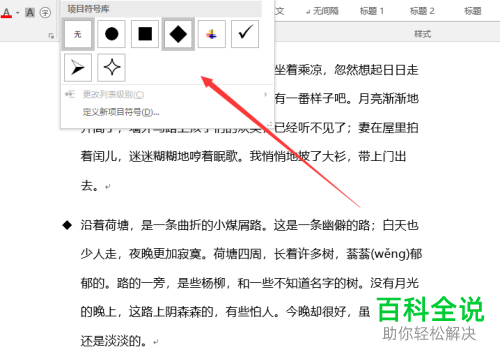
3. 最后回到文档,可以看到两段文字前都添加了选择的项目符号图标。
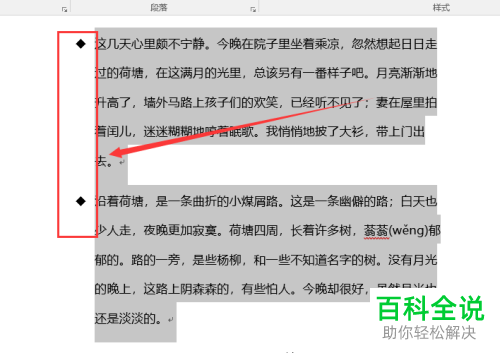
自定义更换项目符号
1. 第一步在弹出【项目符号库】页面后,根据下图箭头所指,点击【定义新项目符号】选项。
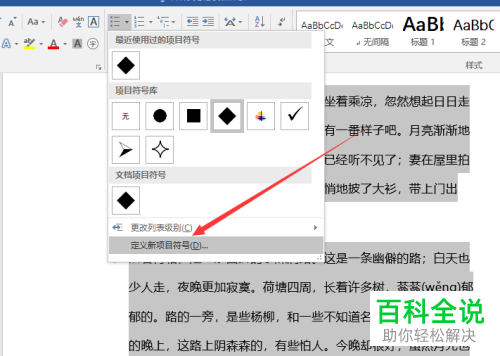
2. 第二步在弹出的【定义新项目符号】页面中,根据下图箭头所指,点击【符号】选项。
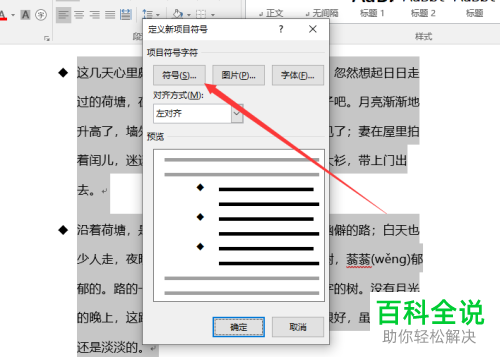
3. 最后在跳出的【符号】页面中,根据下图箭头所指,选择喜欢的项目符号图标,然后点击【确定】选项就可以成功在段落中插入选择的项目符号图标。
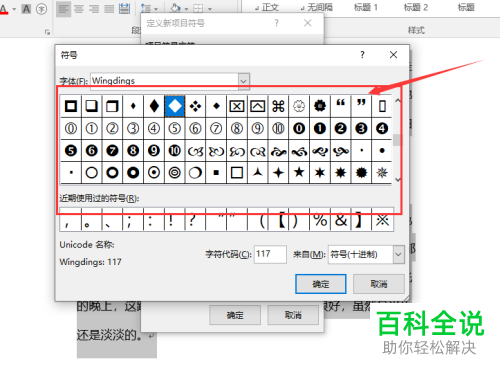
以上就是怎么在word文档中插入项目符号的方法。
赞 (0)

